כדי להפחית את העומס על המעבד, השלב הראשון הוא לגלות אילו תהליכים צורכים כוח עיבוד רב. ולאחר מכן, פרוק את התהליך המיותר מהזיכרון, או הסר את התוכנית מההפעלה.
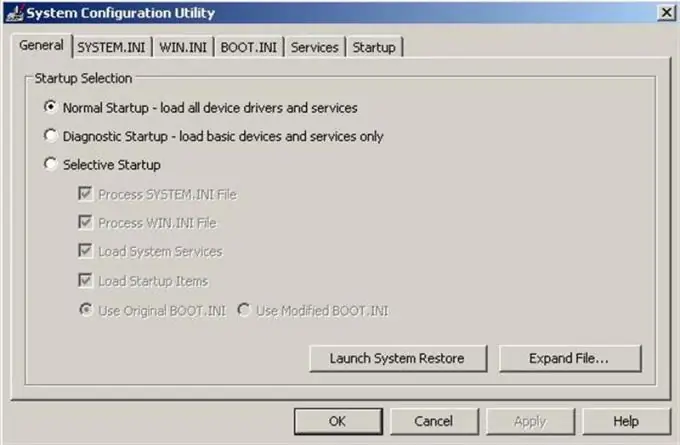
נחוץ
מחשב, מנהל משימות, תוכנית איחוי
הוראות
שלב 1
ראשית, הפעל את מנהל המשימות של מערכת ההפעלה Windows. לאחר מכן לחץ על הכרטיסייה תהליכים וראה אילו אובייקטים צורכים כוח רב במעבד. אם זו התוכנית שאתה רוצה, אז השאר אותה בשקט. חפש את התהליכים שאתה לא צריך. רק ראשית להבין מדוע יש צורך בתהליך זה. פשוט עבור למנוע חיפוש וקרא את תיאורו. לפיכך, ניתן להסיר תהליכים מיותרים מהמערכת, המגדילים את עומס המעבד.
שלב 2
ואז הזן את המילה msconfig בחלון הפעלה. עבור לכרטיסיית ההפעלה. הסר את כל התוכניות המיותרות שאינך זקוק להן. אחרי הכל, הם פועלים יחד עם חלונות ויכולים להאט את המערכת באופן משמעותי. אתה יכול להסיר את כל התוכניות, זה לא יפריע לתפעול מערכת ההפעלה. השאר רק את האנטי-וירוס.
שלב 3
לאחר השלמת השלבים הללו, התבונן בתוצאה. אתה יכול לראות את עומס המעבד במנהל המשימות בכרטיסיית הביצועים. אם זה לא מספיק, עליך לאחות את הדיסקים. קבצים מקוטעים מדי לא רק מאטים את הקריאה והתפעול של התוכניות, אלא גם מורידים חלק משמעותי מביצועי המעבד. אם אינך רוצה לאחות את כל הכונן הקשיח, עשה זאת בכונן המערכת (שם מותקן חלונות). זה יעזור להוריד חלק מהעומס מהמעבד.
שלב 4
נקה את מערכת ההפעלה מקבצים זמניים. השתמש בתוכנית Ccleaner. במקרים מסוימים, זה מפנה כמה עשרות ג'יגה שטח. הוא גם מספק פונקציית ניקוי רישום. בצע פעולה זו, ולא רק שתקבל יותר מקום פנוי, אלא גם תפחית את עומס המעבד.






